word怎么加图注(Word 如何添加图注?)
在日常的文档处理中,我们常常需要在 Word 文档中添加图注,以便对图片、图表等元素进行清晰的说明和解释。这不仅能够增强文档的可读性与专业性,还能让读者更好地理解文档所传达的信息。下面就来详细介绍一下在 Word 中添加图注的方法。

我们要明确图注的组成部分。一般来说,一个完整的图注包括图题(用于简洁概括图像内容)和图例(详细说明图中的各个部分或元素)。例如,如果是一份科研报告,其中的图片可能展示实验装置,图题就是对该装置的简单描述,图例则会指出装置各个重要部件的名称和功能。了解了这些基本构成要素后,才能准确地添加图注。
接下来是具体的操作步骤:
- 插入图片或对象:打开 Word 文档,将光标定位到要插入图片的位置,点击“插入”选项卡中的“图片”按钮,从本地文件、在线图片库或剪贴画中选择合适的图片插入到文档中。如果是插入图表等其他对象,可在“插入”选项卡中找到相应的选项进行创建和插入。比如制作一个销售数据的柱状图,通过“插入 - 图表”选择柱状图模板,然后输入数据即可生成图表。
- 添加图题:选中插入的图片或对象,点击鼠标右键,在弹出的菜单中选择“插入题注”。在弹出的“题注”对话框中,“标签”下拉菜单会显示默认的图片名称,通常为“Figure”(可根据文档语言和习惯修改),“位置”下拉菜单可选择图题出现的位置,一般选“所选项目下方”。在“题注”文本框中输入简短而准确的图题描述,例如“实验装置示意图”。点击“确定”后,Word 会在图片下方自动生成带有序号的图题,如“Figure 1:实验装置示意图”。
- 编辑图例(如有需要):如果图片中有多个需要解释的部分,可以使用文本框添加图例。先点击“插入 - 文本框”,在图片相应位置绘制文本框并输入图例内容。设置文本框的格式,去除边框和填充颜色,使其看起来像是图片的一部分而非独立的元素。例如,对于一张包含多种细胞结构的显微镜图片,可以在每个细胞结构旁绘制文本框标注其名称。
在添加图注时,还需要注意一些细节。一是图题和图例的文字应简洁明了,避免冗长复杂的句子;二是整个文档的图注风格要保持一致,包括字体、字号、编号格式等;三是确保图注与图片紧密相关且位置合适,不影响文档的整体布局和阅读体验。
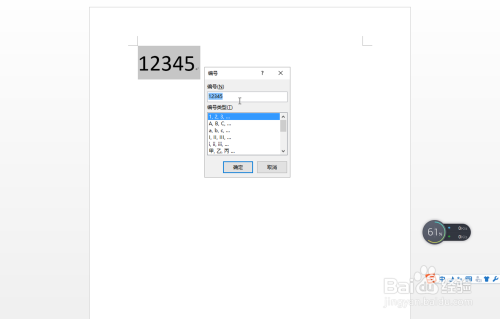
在 Word 中添加图注是一个提升文档质量的重要环节。通过准确、规范地添加图题和图例,能够让文档中的图片等元素发挥更大的作用,帮助读者更好地理解文档内容。无论是撰写学术论文、商务报告还是制作教学资料,掌握这一技能都能使我们的文档更加专业和完善,从而更有效地传达信息,达到预期的沟通效果。





